文章详情页
QQ影音如何剪辑视频?QQ影音截取视频教程分享
浏览:86日期:2022-08-28 18:48:01
QQ影音如何剪辑视频?QQ影音支持格式众多,还自带各种小工具,剪辑视频就是其中一项,如果你没有操作大软件(剪辑软件)的经验,简单而高效的QQ影音是你最好的选择,笔者也会为大家介绍QQ影音剪辑视频的方法。
QQ影音如何剪辑视频?
1、安装并打开QQ影音程序,同时载入需要进行裁剪的影片。
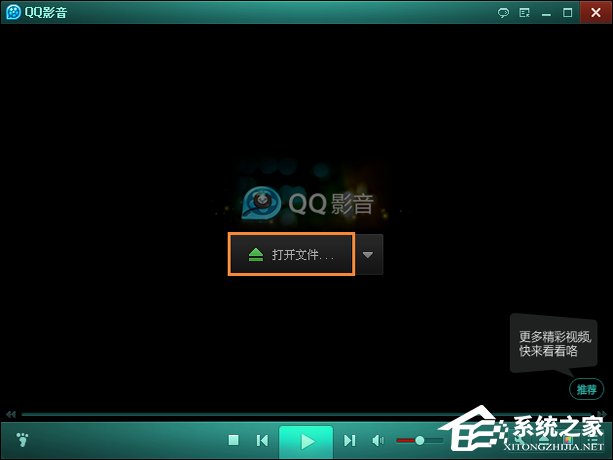
2、点击右下角的扳手图标,打开“截取”。
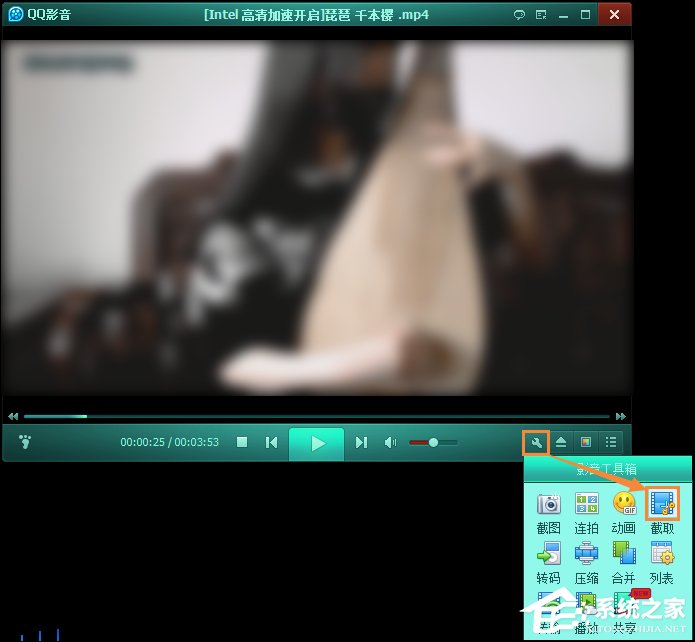
3、设置视频新的起点和终点。
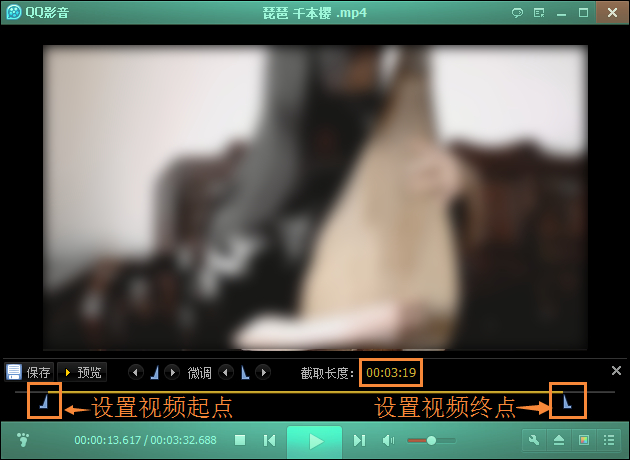
4、点击左下角的“保存”按钮。
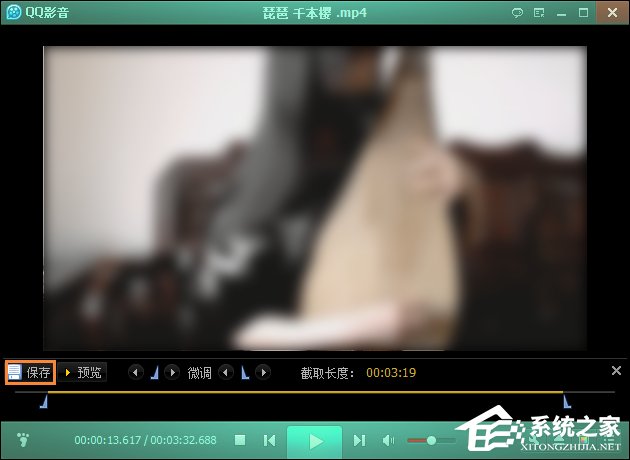
5、在弹出的“视频/音频保存”窗口中设置新视频的保存位置并点击“确定”按钮即可。
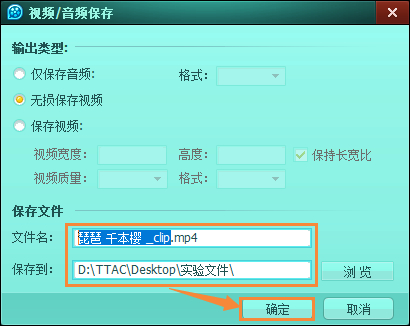
以上内容便是关于QQ影音剪辑视频的方法,虽然很多格式在QQ影音中不支持截取操作,但QQ影音也是自带视频转码功能,不支持的视频都转换为MP4,那也是很简单的。
标签:
qq
相关文章:
排行榜
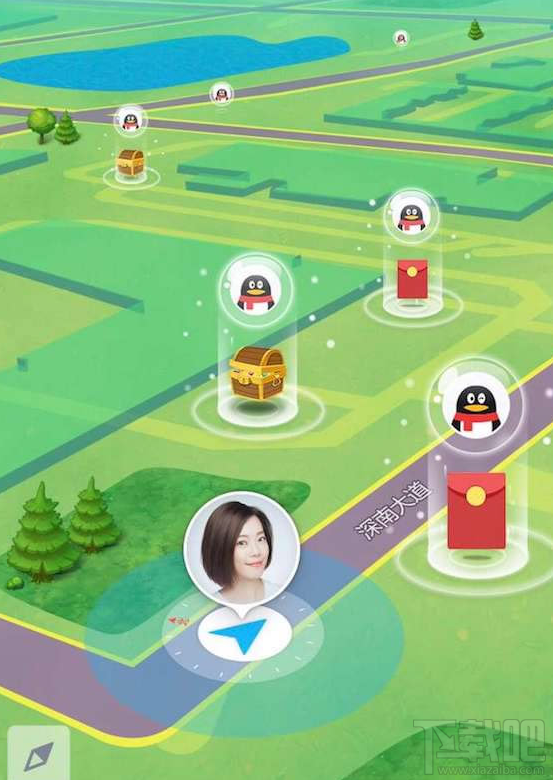
 网公网安备
网公网安备